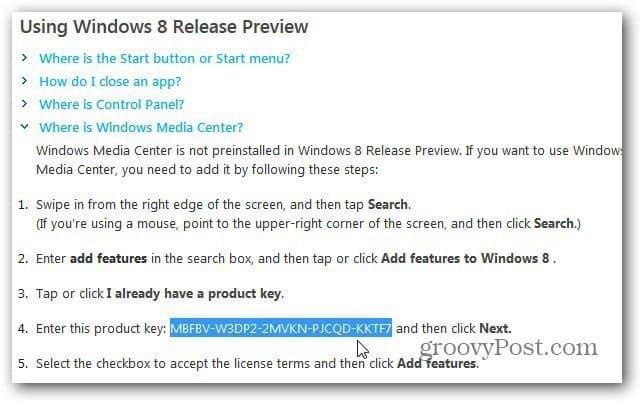Как да настроите Facebook Messenger Ads: Проверка на социалните медии
Facebook реклами Facebook Messenger Facebook / / September 24, 2020
 Искате ли да достигнете до повече клиенти и перспективи с помощта на Facebook Messenger?
Искате ли да достигнете до повече клиенти и перспективи с помощта на Facebook Messenger?
Пробвали ли сте реклами в Messenger?
Рекламите в Messenger се показват в приложението Messenger в раздела за начало, което увеличава вероятността хората да взаимодействат с вашия бизнес.
В тази статия ще го направите научете как да настроите реклама в Messenger.
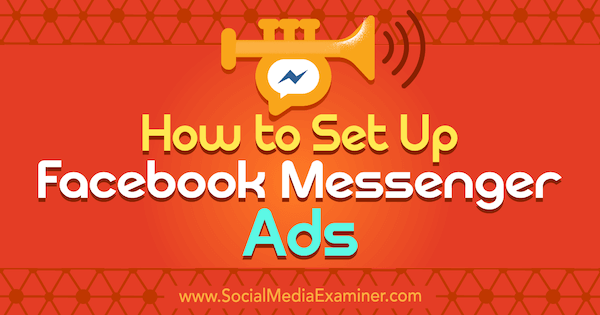
Какво представляват домашните реклами в Messenger?
За разлика от спонсорираните съобщения, които изискват предишна ангажираност с потребители, към които се насочвате, началните реклами на Messenger ви позволяват да насочвате към студени аудитории в началния раздел на приложението Messenger.
Facebook пуска Опция за поставяне на Messenger Home на рекламодателите в световен мащаб.
Ето как да настроите реклама на началния екран на Facebook Messenger.
# 1: Изберете целта на кампанията
За да започнете, отворете Facebook Ads Manager и изберете целта на кампанията си. За рекламите на началния екран на Messenger трябва изберете Трафик или Реализацииобективен.
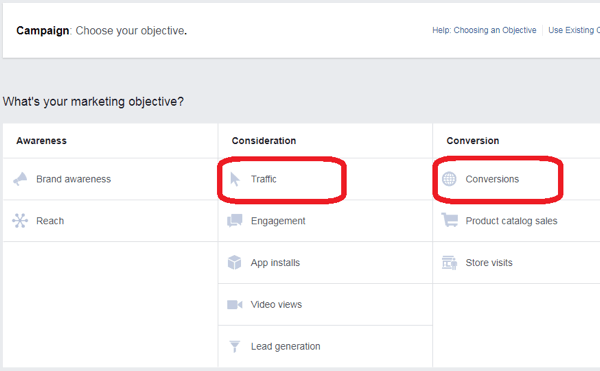
Ако сте избрали Конверсии, изберете или стандартно събитие или персонализирана конверсия, в зависимост от целта ви.
Например, ако насочвате към аудитория със студен трафик, може да изберете събитието Преглед на съдържанието, както е показано по-долу. Измерването на конверсии за гледане на съдържание ви помага да поставите стойност на рекламите за изграждане на информираност за марката, за разлика от измерването на възвръщаемостта на инвестициите за реклами, които генерират потенциални клиенти или продават продукт или услуга.
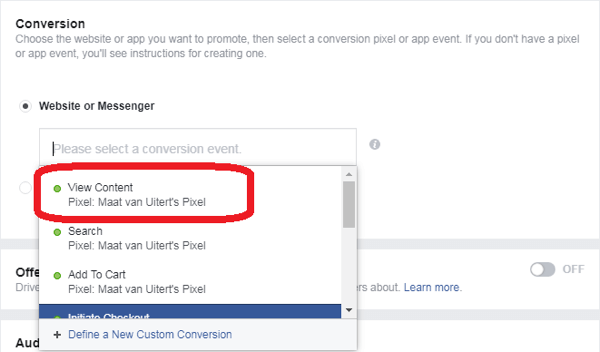
# 2: Изберете целева аудитория
Преди това, Реклами в Messenger не ви позволи да насочвате към запазени аудитории. С рекламите на началния екран на Messenger можете създайте нова аудитория или изберете предварително запазена или подобна на публиката публика да се насочите. Да се насочете се към студен трафик, бихте изключете всякакви потребителски аудитории сте създали.
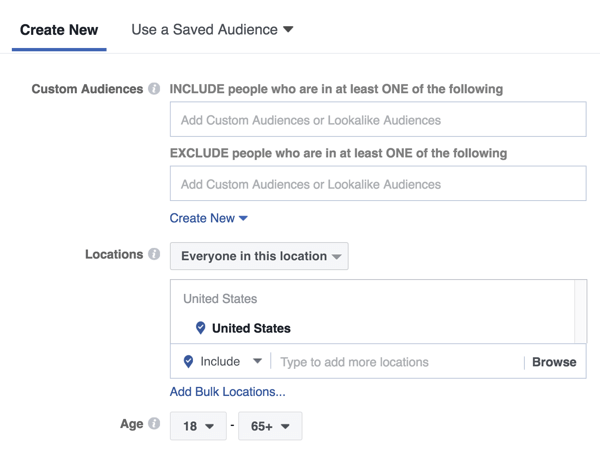
# 3: Изберете рекламни разположения
Разположението на рекламата определя къде вашата реклама ще се показва на избраната от вас аудитория. Изберете бутона за редактиране на разположения и изберете разположенията си. За рекламите на началния екран на Messenger можете рекламирайте в емисии във Facebook и Instagram, както и в началния раздел на Messenger. Всички останали разположения трябва да бъдат отметнати.
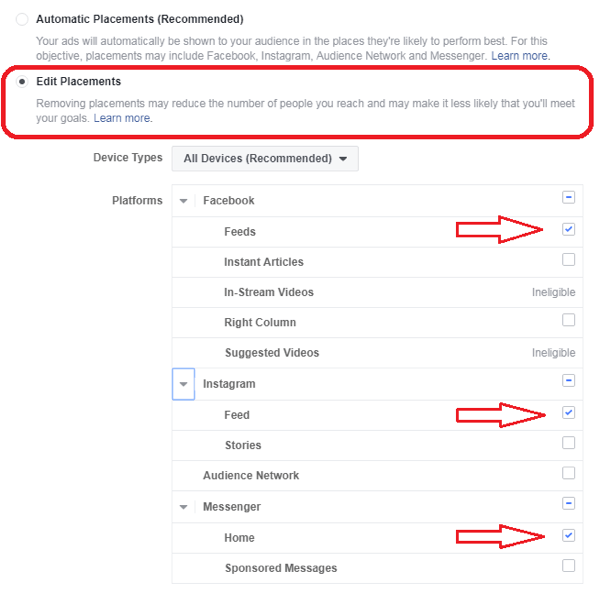
Ако изберете друг тип разположение, ще получите съобщение за грешка.
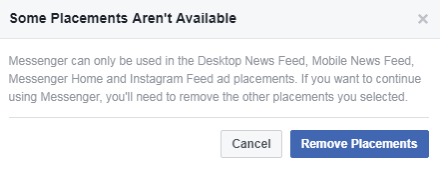
След като изберете разположението си, изберете бюджета сииграфик.
# 4: Създайте вашата реклама
Сега сте готови да създадете самата реклама. Първо, изберете страницата във Facebook, от която искате да бъде доставена вашата реклама. Тогава изберете рекламен формат (Въртележка, единично изображение, единично видео или слайдшоу), което определя как ще изглежда рекламата във Facebook и Instagram емисии.
В раздела Връзки, изберете една от двете опции за дестинация:
Вземете обучение по маркетинг в YouTube - онлайн!

Искате ли да подобрите ангажираността и продажбите си с YouTube? След това се присъединете към най-голямото и най-доброто събиране на маркетингови експерти в YouTube, докато те споделят своите доказани стратегии. Ще получите поетапни инструкции на живо, фокусирани върху Стратегия на YouTube, създаване на видеоклипове и реклами в YouTube. Станете маркетинговият герой на YouTube за вашата компания и клиенти, докато прилагате стратегии, които дават доказани резултати. Това е онлайн обучение на живо от вашите приятели в Social Media Examiner.
КЛИКНЕТЕ ТУК ЗА ПОДРОБНОСТИ - ПРОДАЖБАТА ПРИКЛЮЧВА НА 22-И СЕПТЕМВРИ!- Ако целта на рекламата Ви е да насочи трафик към целева страница, изберете URL адрес на уебсайт и въведете URL адреса на целевата си страница. Тази уеб страница ще се появи в браузъра Messenger, когато потребителите щракнат върху вашата реклама.
- Ако целта ви е да започнете разговор в Messenger (както спонсорираната реклама за съобщения), изберете опцията Messenger.
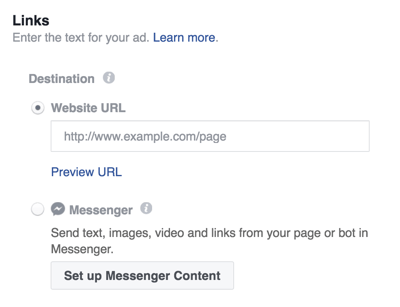
Следващия, попълнете описанието на връзката за заглавие, текст и новинарски канал (не е показано по-долу). Прегледът на емисията за новини на работния плот вдясно показва как ще изглежда вашата реклама на десктоп.
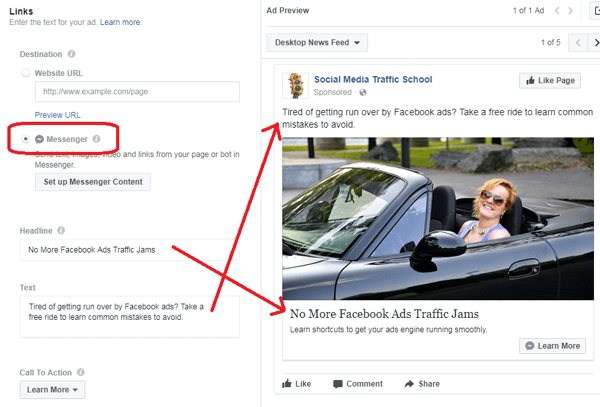
Ако ти изберете URL адреса на уебсайта като дестинация, завършете настройката на рекламата си и тогава направете вашата поръчка.
Ако ти изберете Messenger като дестинация, щракнете върху Set Up Messenger Content да се създайте съобщението, което ще се показва в разговора в Messenger. Прочетете, за да разберете как да настроите съдържанието си.
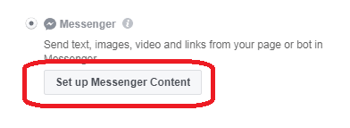
# 5: Настройте Messenger Content
След като щракнете върху Set Up Messenger Content, създавате следващата част от рекламата си или в раздела Бързо създаване, или в раздела Създаване на JSON (JavaScript Object Notation).
Разделът JSON изисква от вас модифицирайте код или поставете код от автоматизирана програма за чатбот на трета страна като Chatfuel или ManyChat. Тази статия ви показва как да използвайте раздела Бързо създаване, което не изисква кодиране или автоматизиран чатбот от софтуер на трети страни.
За последователност, използвайте същия текст в Messenger за потребители, които щракват от емисията с новини, или изберете текст, който е сплотен с текста на новинарския канал. Имайте предвид, че някои хора ще видят съобщението ви за първи път в Messenger, така че не предполагайте, че всички първо ще видят версията на емисията новини.
Може да искате включва поздрав и тук (тъй като това е лично съобщение) и направете текста по-разговорен. Също така имате възможност да изберете ново изображение, ако искате.
Примерът по-долу използва същото изображение като версията на рекламата за новинарски емисии, но прави текста малко по-разговорен.
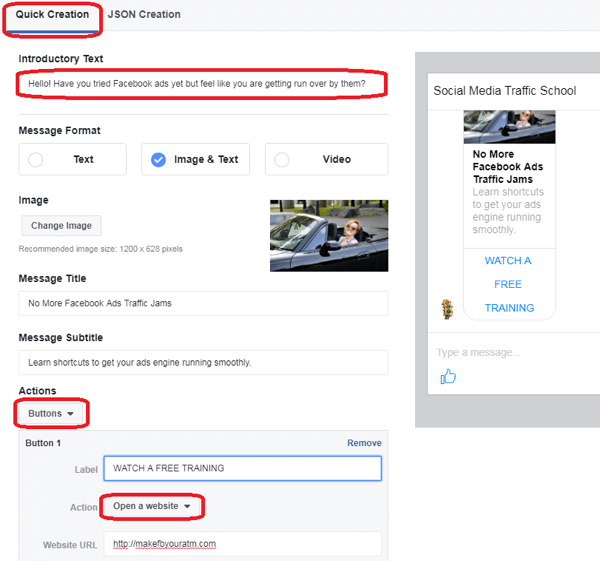
От падащия списък Действия, изберете бутони или бързи отговори като призив за действие. Примерът по-долу създава бутон, който ще изпрати потребителите към видеоклип на уебсайт.
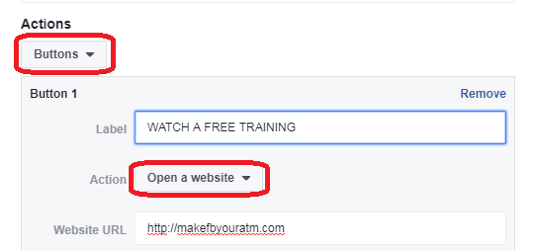
Ако изберете Бързи отговори вместо Бутони като призив за действие, кодирането се изисква за изпращане на съобщение въз основа на отговора, който потребителят избира от автоматизирания чат робот. Можете да кодирате това в раздела JSON или да го поставите от чат-бот на трета страна. Имайте предвид, че ако изберете Бързи отговори и попълните празните места, секцията Бутони ще изчезне, когато се върнете към нея.
В долната част на раздела за бързо създаване, щракнете върху Преглед в приложението Messenger за да видите визуализация на съобщението в приложението Messenger на вашето мобилно устройство или на Messenger.com от вашия работен плот.

Ето преглед на съобщението, което потребителите ще видят в Messenger, когато кликнат върху рекламата:
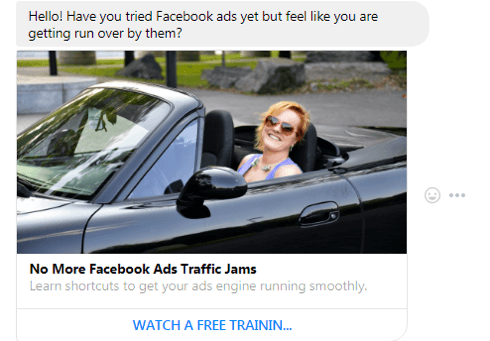
Когато сте доволни от съдържанието си в Messenger, щракнете върху Готово в долния десен ъгъл на раздела за бързо създаване. Тогава прегледайте подробните резюмета на рекламата си и поставете вашата реклама.
Искате още подобни? Разгледайте Facebook Ads for Business!
Заключение
Тъй като Facebook продължава да подобрява своите рекламни инструменти, можете по-лесно да се свързвате с потенциални клиенти и съществуващи клиенти. Рекламите в началния раздел на Messenger са друг начин за достигане до вашата целева аудитория на техните мобилни устройства.
Какво мислиш? Опитали ли сте да създадете реклама за началния екран на Facebook Messenger? Моля, споделете вашите мисли в коментарите по-долу.